

发布时间:2020-10-13 16: 10: 18
什么是DNS缓存?这个缓存有什么危害?相信大家平时使用浏览器时,有时候会遇到一个很奇怪的问题,就是Mac打开许多网站如百度网站,都是可以访问的,但是在打开某个特定网站时,却发现浏览器提示检测不到网络连接,这种部分网站提示断网无法访问但实际上电脑并没有断网的问题,就是由于浏览器DNS缓存导致的。
解决方式也很简单,清空DNS缓存即可,CleanMyMac X版本作为一款专业的Mac系统清理软件,其中就自带了帮助用户清空DNS缓存的功能,下面小编为大家带来具体的演示教程。
一、常规手动清空DNS缓存
用户可以手动对浏览器的DNS缓存进行清空。首先:手动在访达中搜索终端,然后点击打开终端页面,如下图1。
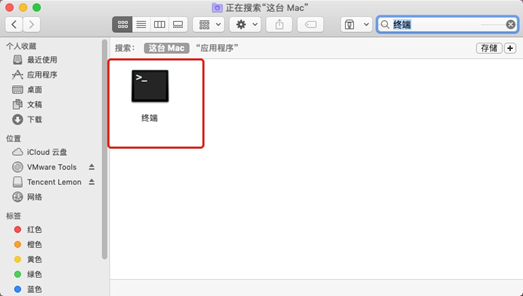
第二步:根据用户自己的Mac的版本,从下图2中,选取合适的一条命令,输入到终端页面上,并敲击回车键执行命令,即可直接清除Mac上的DNS缓存。
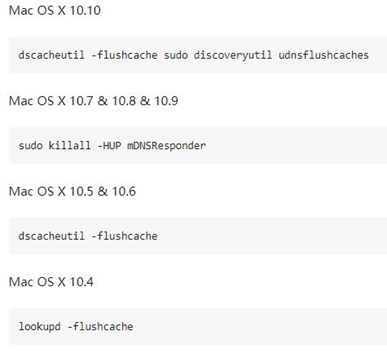
不过这种手动常规清除DNS缓存的方式,有两个致命的缺陷:第一,操作麻烦,手动输入命令容易出错,而且命令很长很难被记住;第二,命令是和Mac的版本挂钩的,Mac升级版本,清除DNS缓存的命令也可能会跟着变化,而且网上搜索出来的的命令多种多样,难以分辨究竟哪个命令才是真实有效的。
所以基本上这种常规的方式是十分不实用且不方便的,可以直接淘汰PASS了,因此小编推荐使用Mac的CleanMyMac软件来清除DNS缓存,一键操作即可。
二、使用CleanMyMac清空DNS缓存
第一步:打开CleanMyMac软件,然后点击左侧的“维护”选项,打开维护操作界面。
第二步:勾选“刷新DNS缓存”,由下图3也可以看到,该项功能目的就是帮助用户刷新浏览器的DNS缓存,即清空缓存,致力于解决“无法连接某些网站”、“网站无规律变慢”等相关问题。
第三步:点击“运行”按钮,运行该功能即可,详细步骤如下图3红色箭头。
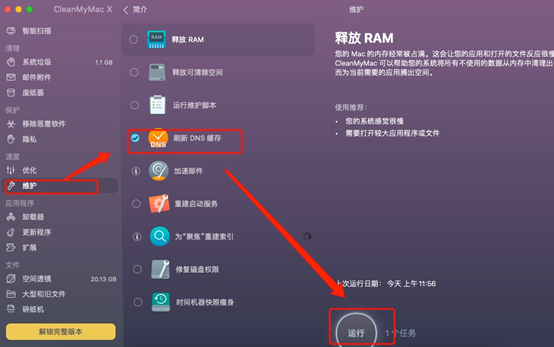
上述操作完成后,DNS缓存就被重置清空了,如果此时网站访问依旧有问题,还可以尝试CleanMyMac“维护”功能中的其他功能,具体功能列表如下图4红框所示,这些功能能帮助用户一键自动维护优化Mac电脑,大家不妨尝试看看能否解决遇到的问题。
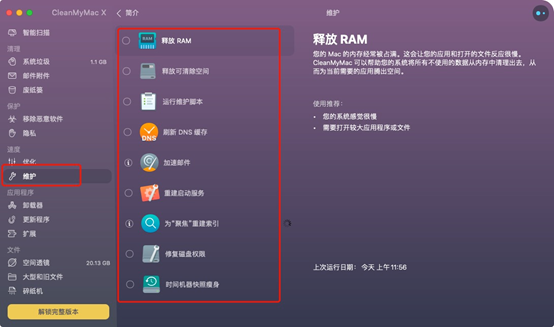
好了,上述就是关于Mac系统如何手动清空或使用CleanMyMac软件自动清空DNS缓存的详细教程了,CleanMyMac还有许多除了“维护”功能以外的其他同样强大的功能,大家也可以详细了解一下,感兴趣的小伙伴们可以在CleanMyMac中文网站上对该软件进行下载试用哦!
作者署名:包纸
展开阅读全文
︾